
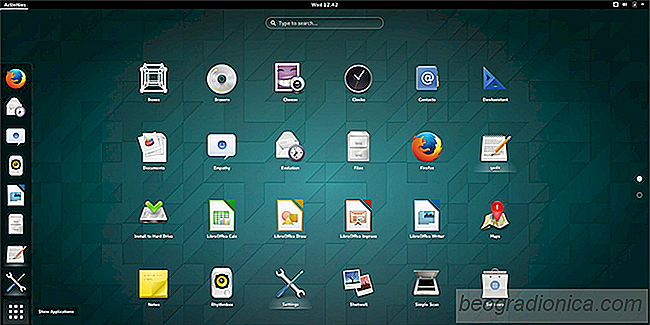
Vil du ændre ikonet, shell-temaet eller endda skrifttypen i Gnome Shell, men ikke sikker på hvordan? Ikke at bekymre sig. I denne artikel lærer vi alt, hvad der er at vide om, hvordan du tager Gnome-skrivebordsmiljøet, tilpasser det og gør det til dit eget. Fra ikoner, til musemarkører, udvidelser, skrifttyper og alt derimellem; Dette er den endelige vejledning om, hvordan du tilpasser Gnome Shell. Lad os komme i gang!
Alle tilpasninger i denne artikel er lavet ved hjælp af Gnome Tweak Tool. Det kan allerede være installeret på din Linux-pc. Hvis ikke, skal du åbne en terminal eller en softwarebrowser, søge efter "Gnome Tweak Tool" og installere det.
I modsætning til mange andre desktop-miljøer er udseendet i Gnome Shell meget enkelt. Det er ikke adskilt i individuelle faner. I dette afsnit går vi over, hvordan du ændrer forskellige aspekter af Gnome-udseendet.
For at starte, skal du sørge for, at Gnome Tweak Tool er installeret. Når du er installeret, skal du åbne tweak-værktøjet og se til listen på venstre side. Vælg "Udseende".
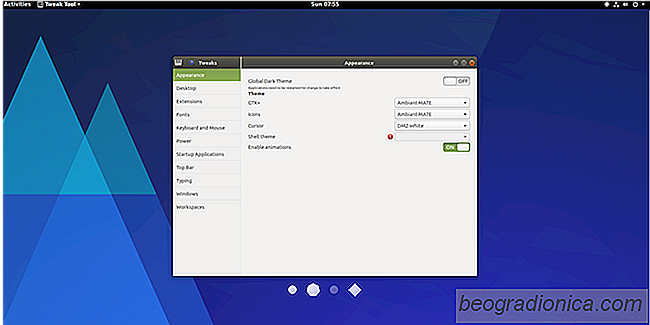
Gnome er bygget til en stor del takket være GTK3 værktøjssæt. Som følge heraf er alle vinduesdekorationerne og programkontrolerne afhængige af det. GTK-temaet er ansvarligt for, hvordan alt dette ser ud på dit operativsystem. For at ændre temaet, gå til Tweak Tool og find "GTK +".

Sådan dobbeltkøber du Ubuntu og Windows 10
Mange mennesker vil køre både Linux og Windows på samme tid. Årsagen er ret simpel: Linux har styrker, og Windows gør også, så hvorfor ikke få det bedste fra begge verdener og dual-boot dem? I denne vejledning går vi over, hvordan du korrekt konfigurerer en dual boot mellem Ubuntu Linux og Windows. Denne artikel forudsætter, at Windows 10 (eller 7/8 / 8.

SĂĄdan sikkerhedskopierer du dampspil pĂĄ Linux
Dampspil tager meget plads på en computer. De tager også lang tid at downloade. Det er på grund af dette, kan det være en god ide at sikkerhedskopiere dampspil, du ikke spiller. Dette giver dig mulighed for at afspille dem, når du vil, uden at skulle downloade dem igen, og du kan spare plads på din lokale disk.